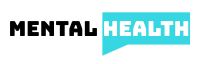Hilfe! Wie kann ich Artikel ohne Bilder lesen?
Bevorzugen Sie ADDitude-Artikel ohne Ablenkung? Möchten Sie unsere Diashows auf einer Seite lesen? Erfahren Sie, wie Sie unsere Inhalte ohne Bilder, Seitenumbrüche oder Links in der Seitenleiste anzeigen können.
1. Erster Schritt: Klicken oder tippen Sie auf das Symbol "Drucken" unter dem Titel des Artikels und dem Teaser
Klicken Sie auf das Drucksymbol, das oben im Artikel rechtsbündig neben den Schaltflächen für die Freigabe von sozialen Netzwerken angezeigt wird (siehe Beispiel unten).

2. Schritt 2: Wählen Sie das gewünschte Leseformat
Befolgen Sie die nachstehenden browserspezifischen Anweisungen, um Ihren Artikel in einem der folgenden Formate zu lesen:
- "PDF in Vorschau öffnen", um den Artikel sofort anzuzeigen
- ODER „Als PDF speichern“, um das Dokument auf Ihrem Computer zu speichern
- ODER drucken Sie den Artikel
- ODER Verwenden Sie die Werkzeuge + und - im Dialogfeld für die Druckvorschau, um den Artikel genau dort zu lesen
Auf einem iPhone mit Safari oder Chrome
Vergrößern Sie Seite 1 der Artikelvorschau, nachdem Sie das Drucksymbol wie oben gezeigt berührt haben, um die Schriftgröße zu vergrößern. Sie können dann den vollständigen Text des gesamten Artikels oder der Diashow auf Ihrem iPhone ohne Bilder lesen. Wenn Sie eine Kopie speichern möchten, können Sie den Artikel mithilfe des Symbols "Teilen" oben rechts freigeben oder speichern (siehe Beispiel unten).

Auf einem Mac mit Safari
Klicken Sie im Popup-Fenster "Drucken" auf das Dropdown-Menü "PDF" und wählen Sie das gewünschte Format aus (siehe Beispiel unten). Oder verwenden Sie die Werkzeuge + und -, um den Artikel direkt im Dialogfeld für die Druckvorschau zu zoomen und zu lesen.
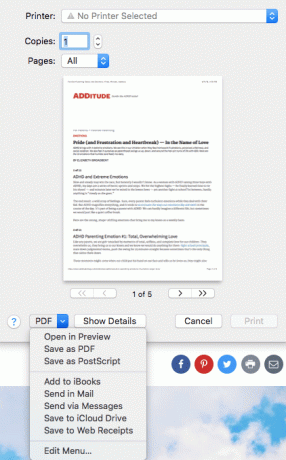
Auf einem Mac Chrome verwenden
Klicken Sie im Popup-Fenster "Drucken" auf das Dropdown-Menü "Ziel" und wählen Sie "Als PDF speichern", "Drucken" oder "In Google Drive speichern". Sie können auch unten links auf "PDF in Vorschau öffnen" klicken, um den Artikel sofort zu lesen, oder die Werkzeuge "+" und "-" verwenden, um den Artikel zu vergrößern und direkt dort im Dialogfeld "Druckvorschau" zu lesen.
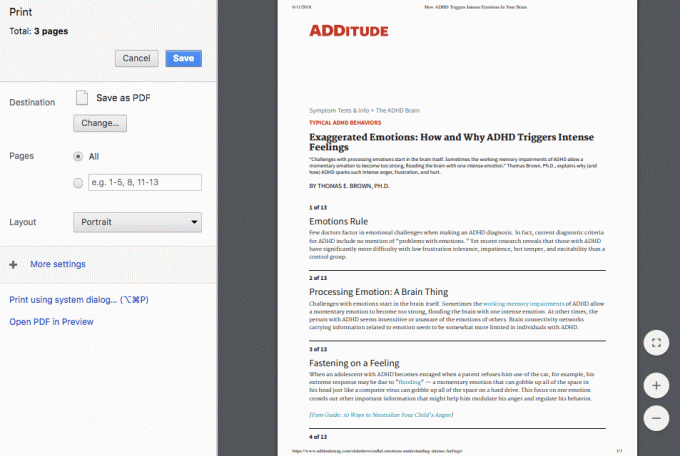
Auf einem Mac Firefox verwenden
Klicken Sie im Popup-Fenster "Drucken" links unten auf das Dropdown-Menü "PDF". Von dort aus können Sie "PDF in Vorschau öffnen" auswählen, um den Artikel sofort anzuzeigen, oder auf "Als PDF speichern" klicken und das Dokument auf Ihrem Computer speichern.
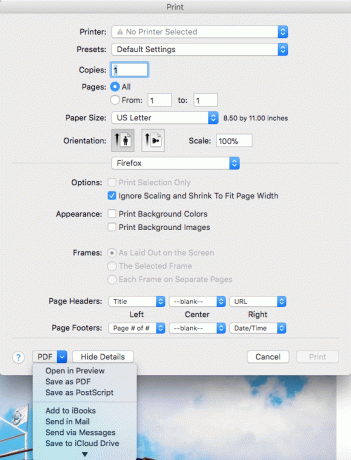
Auf einem PC mit Chrome
Im Popup-Fenster "Drucken" können Sie entweder die Druckvorschau des Artikels anzeigen oder das Ziel in "Als PDF speichern" ändern und dann das Dokument auf Ihrem Computer speichern.
Auf einem PC mit Firefox
Hinweis! Verwenden Sie nicht das Drucksymbol. Klicken Sie stattdessen im Hauptmenü Ihres Browsers auf Datei, wählen Sie Seitenansicht und aktivieren Sie das Kontrollkästchen Seite vereinfachen, um den Inhalt ohne Bilder zu lesen.
Auf einem PC mit dem Explorer
Hinweis! Verwenden Sie nicht das Drucksymbol. Klicken Sie stattdessen im Hauptmenü Ihres Browsers auf Datei und wählen Sie Seitenansicht, um den Inhalt ohne Bilder zu lesen.
Seit 1998 haben Millionen von Eltern und Erwachsenen auf die fachmännische Anleitung und Unterstützung von ADDitude vertraut, um besser mit ADHS und den damit verbundenen psychischen Erkrankungen leben zu können. Unsere Mission ist es, Ihr vertrauenswürdiger Berater zu sein, eine unerschütterliche Quelle des Verständnisses und der Anleitung auf dem Weg zum Wohlbefinden.